Dalam panduan ini, kami akan menunjukkan cara menginstal dan menggunakan Terraform di CentOS 8. Sebelum melangkah lebih jauh, apa itu Terraform? Dibuat oleh Hashicorp, Terraform adalah alat pengkodean deklaratif gratis dan opensource yang memungkinkan Anda untuk mengotomatisasi dan mengelola infrastruktur TI Anda dan berbagai layanan yang berjalan di server. Faktanya, Terraform secara populer disebut sebagai ‘Infrastruktur sebagai Kode ' alat.
Terraform menggunakan sintaks sederhana untuk menyediakan sumber daya secara efisien dan aman di seluruh platform lokal dan cloud seperti Microsoft Azure, Google Cloud Platform, dan AWS. Jika diperlukan, ia juga dapat menyediakan kembali perubahan ini sebagai respons terhadap perubahan konfigurasi.
Tanpa basa-basi lagi, biarkan kami memandu Anda melalui langkah-langkah instalasi.
Instalasi Terraform di CentOS 8
Pertama, buka situs unduhan Terraform resmi dan unduh file zip terbaru. Pada saat menulis panduan ini, versi terbaru adalah Terraform 0.13.3. Untuk mengunduh gunakan perintah wget seperti yang ditunjukkan
[[email protected] ~]$ wget https://releases.hashicorp.com/terraform/0.13.3/terraform_0.13.3_linux_amd64.zip
Setelah diunduh, buka zip file ke jalur /usr/local/bin menggunakan sakelar -d seperti yang ditunjukkan.
[[email protected] ~]$ sudo unzip terraform_0.13.3_linux_amd64.zip -d /usr/local/bin Archive: terraform_0.13.3_linux_amd64.zip inflating: /usr/local/bin/terraform [[email protected] ~]$
Atau, Anda dapat mengekstrak file secara lokal di direktori kerja Anda saat ini dan kemudian memindahkan direktori yang tidak di-zip ke tujuan /usr/local/bin.
[[email protected] ~]$ unzip terraform_0.13.3_linux_amd64.zip [[email protected] ~]$ mv terraform /usr/local/bin
Untuk mengonfirmasi bahwa semuanya berjalan seperti yang diharapkan, jalankan perintah berikut:
[[email protected] ~]$ terraform -v Terraform v0.13.3 [[email protected] ~]$
Dan itu saja! Kami selesai menginstal Terraform. Output mengkonfirmasi bahwa Terraform berhasil diinstal pada sistem kami. Seperti yang Anda lihat, menginstal Terraform adalah prosedur yang cukup sederhana dan mudah.
Terraform in action – Men-deploy VM di GCP
Untuk mendapatkan pemahaman yang lebih baik tentang bagaimana Terraform dapat digunakan untuk menyediakan resource, kami akan mendemonstrasikan cara menerapkan vm di Google cloud.
Tetapi pertama-tama, Anda harus memiliki akun Google Cloud dengan penagihan yang diaktifkan. Biasanya, Anda mendapatkan kredit gratis senilai $300 selama uji coba gratis. Dalam demo ini, kami menggunakan uji coba gratis.
Setelah Anda masuk, klik ikon cloud shell seperti yang ditunjukkan
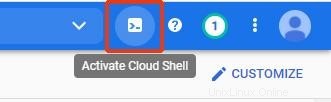
Ini akan menginisialisasi Google cloud shell di bagian bawah layar Anda. Ini biasanya membutuhkan waktu beberapa detik.
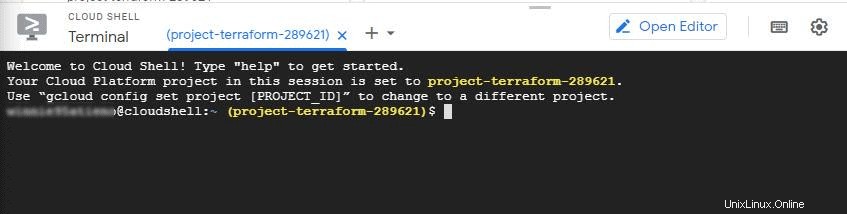
Selanjutnya, kita akan menginstal Terraform secara lokal menggunakan buruh pelabuhan agar lebih nyaman. Untuk membuatnya lebih persisten saat restart, kita akan menginstalnya ke $HOME/bin seperti yang ditunjukkan.
$ docker run -v $HOME/bin:/software sethvargo/hashicorp-installer terraform 0.13.3 $ sudo chown -R $(whoami):$(whoami) $HOME/bin/
Selanjutnya, tambahkan bin ke jalur seperti yang ditunjukkan
$ export PATH=$HOME/bin:$PATH
Pada titik ini, terraform diinstal. Selanjutnya, Anda perlu mengaktifkan Cloud Engine API agar API tersedia untuk digunakan.
$ gcloud services enable compute.googleapis.com
Kita akan mendownload file konfigurasi terraform dari Github. File konfigurasi menginisialisasi instance komputasi (mesin virtual) yang menginstal server web Apache dengan konfigurasi khusus. Mesin komputasi diberi nama unik dan alamat IP eksternal yang akan Anda gunakan untuk mengakses server web. Untuk mengunduh file konfigurasi, jalankan:
$ curl -sSfO https://raw.githubusercontent.com/sethvargo/terraform-gcp-examples/master/public-instance-webserver/main.tf
Gunakan perintah cat untuk melihat isi file main.tf
$ cat main.tf
Ini hanya cuplikan filenya.
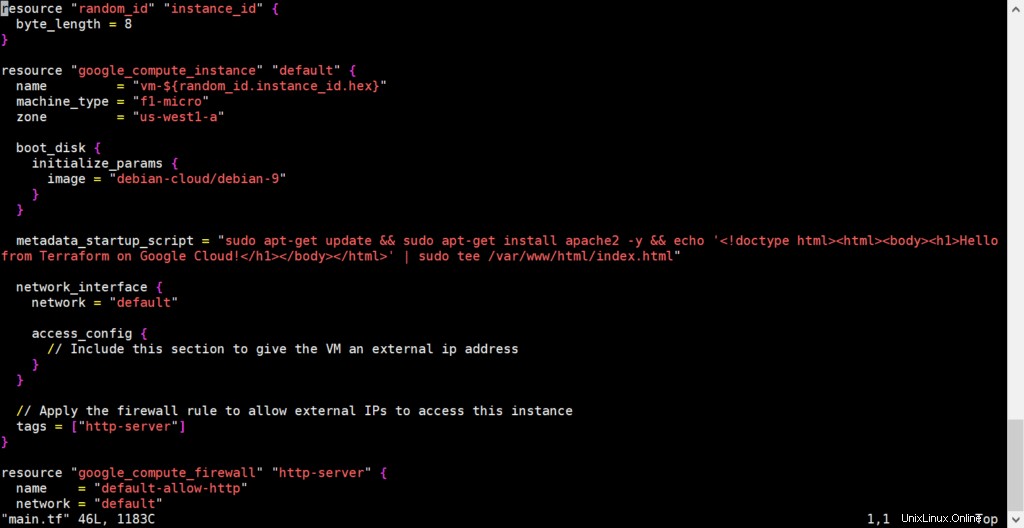
Menggunakan perintah terraform, lanjutkan dan inisialisasi terraform untuk mengunduh versi terbaru Google dan penyedia acak.
$ terraform init
Jika semuanya berjalan dengan baik, Anda akan mendapatkan pemberitahuan di bagian paling akhir yang menunjukkan bahwa Terraform telah diinisialisasi.
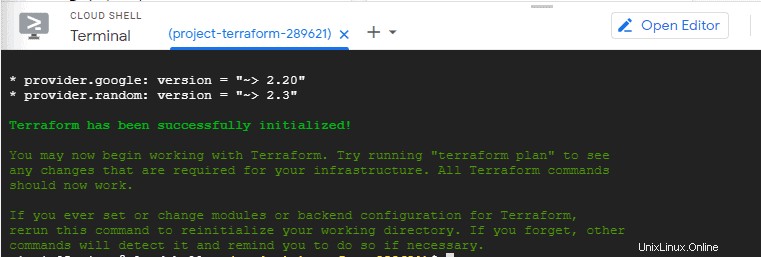
Untuk memvalidasi sintaks konfigurasi dan melihat sekilas hasil yang diharapkan, jalankan perintah di bawah ini. Di output, Terraform membuat instance google compute, aturan firewall google bersama dengan sumber daya random_id antara lain
$ terraform plan
Untuk menerapkan perubahan, jalankan perintah apply seperti yang ditunjukkan.
$ terraform apply
Pada titik tertentu, Anda akan menemukan output di bawah ini. Ketik 'Ya' dan tekan 'ENTER' untuk melanjutkan.
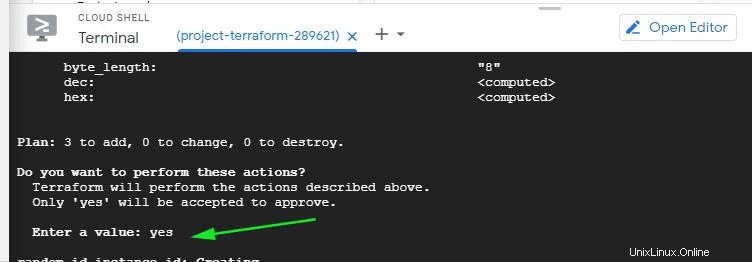
Setelah proses aplikasi selesai, Anda akan mendapatkan output yang ditampilkan sebagai konfirmasi bahwa semuanya berjalan dengan baik.
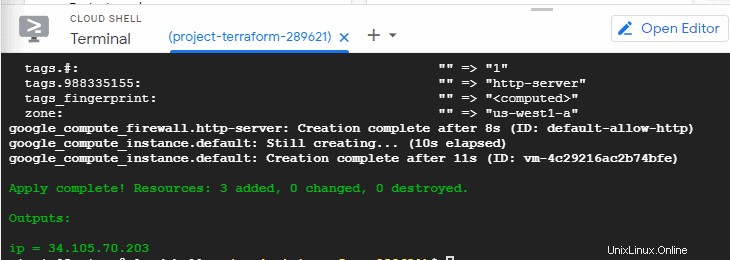
Tepat di bagian bawah, alamat IP eksternal dari instance komputasi akan ditampilkan. Salin dan tempel di browser sistem Anda dan lihat halaman selamat datang instance Anda seperti yang ditunjukkan.
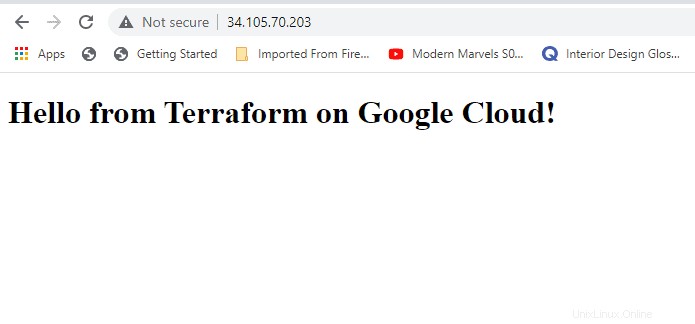
Bravo! Kami telah berhasil menerapkan instance virtual menggunakan Terraform. Setelah selesai dan tidak lagi memerlukannya, cukup jalankan perintah:
$ terraform destroy
Sekali lagi, ketik 'Ya' saat diminta untuk membuang instance.
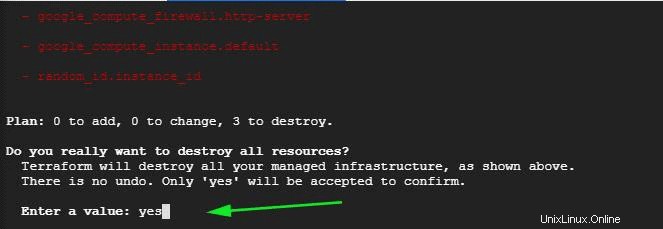
Itu adalah ikhtisar singkat tentang betapa bermanfaatnya Terraform dalam menerapkan sumber daya cloud. Kami berharap Anda sekarang dapat menginstal Terraform dengan nyaman di CentOS 8 dan mulai menyediakan sumber daya Anda dan mengelola berbagai layanan.